Win10不让整理磁盘?超简单方法教你轻松优化系统
时间:2025-06-13 21:36:16 427浏览 收藏
Win10用户是否遇到过无法进行磁盘碎片整理的困扰?别担心,本文手把手教你轻松优化系统,解决Win10磁盘碎片整理难题。面对“无法碎片整理”的提示,无需复杂操作,只需简单几步即可恢复系统性能。本文提供两种简单易懂的解决方案,通过修改任务计划程序或重命名特定文件夹,即可有效解决Win10磁盘碎片整理问题。即使是不熟悉电脑操作的用户,也能轻松上手,优化系统,提升电脑运行速度。快来学习这些实用技巧,让你的Win10系统焕发新生!
当我们使用Windows 10系统时,可能会遇到无法进行磁盘碎片整理或优化的情况。如果遇到这种情况,应该如何处理呢?对于不太了解电脑操作的朋友来说,可能对此感到困惑。实际上,解决方法非常简单。只需右键点击“开始菜单”,选择“计算机管理”,然后打开左侧菜单中的“任务计划程序”。接着依次展开“任务计划程序库”、“Windows”和“Defrage”即可。接下来,让我们一起看看具体的操作步骤吧!
Windows 10 磁盘碎片整理与优化问题解决方案:
方法一:
第一步:右键点击“开始菜单”,选择“计算机管理”,然后点击打开。
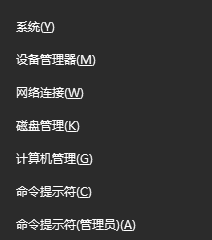
第二步:在左侧菜单中找到“任务计划程序”,点击打开,然后依次打开“任务计划程序库”、“Windows”以及“Defrage”。
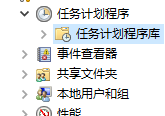
第三步:选中“Defrage”后单击打开。将右侧的所有项目删除,然后返回左侧,右键单击“Defrage”,选择“删除文件夹”。最后重启电脑,这次应该就能正常进行磁盘优化了。
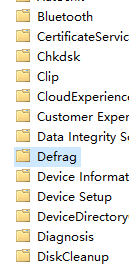
方法二:
第一步:双击“此电脑”,进入电脑的根目录,选择C盘并双击打开。
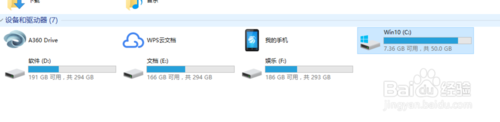
第二步:依次打开路径:Windows\System32\Tasks\MicrosoftWindows。

第三步:找到名为“Defrag.bak”的文件夹,将其重命名为“Defrag”,或者反过来操作。完成后重启电脑,问题就解决了。

好了!今天给大家分享的关于如何解决Windows 10系统无法进行磁盘碎片整理或优化的方法就介绍到这里啦!希望对有需求的朋友有所帮助哦!
今天关于《Win10不让整理磁盘?超简单方法教你轻松优化系统》的内容介绍就到此结束,如果有什么疑问或者建议,可以在golang学习网公众号下多多回复交流;文中若有不正之处,也希望回复留言以告知!
-
501 收藏
-
501 收藏
-
501 收藏
-
501 收藏
-
501 收藏
-
121 收藏
-
451 收藏
-
385 收藏
-
378 收藏
-
157 收藏
-
162 收藏
-
235 收藏
-
409 收藏
-
120 收藏
-
435 收藏
-
329 收藏
-
232 收藏
-

- 前端进阶之JavaScript设计模式
- 设计模式是开发人员在软件开发过程中面临一般问题时的解决方案,代表了最佳的实践。本课程的主打内容包括JS常见设计模式以及具体应用场景,打造一站式知识长龙服务,适合有JS基础的同学学习。
- 立即学习 543次学习
-

- GO语言核心编程课程
- 本课程采用真实案例,全面具体可落地,从理论到实践,一步一步将GO核心编程技术、编程思想、底层实现融会贯通,使学习者贴近时代脉搏,做IT互联网时代的弄潮儿。
- 立即学习 516次学习
-

- 简单聊聊mysql8与网络通信
- 如有问题加微信:Le-studyg;在课程中,我们将首先介绍MySQL8的新特性,包括性能优化、安全增强、新数据类型等,帮助学生快速熟悉MySQL8的最新功能。接着,我们将深入解析MySQL的网络通信机制,包括协议、连接管理、数据传输等,让
- 立即学习 500次学习
-

- JavaScript正则表达式基础与实战
- 在任何一门编程语言中,正则表达式,都是一项重要的知识,它提供了高效的字符串匹配与捕获机制,可以极大的简化程序设计。
- 立即学习 487次学习
-

- 从零制作响应式网站—Grid布局
- 本系列教程将展示从零制作一个假想的网络科技公司官网,分为导航,轮播,关于我们,成功案例,服务流程,团队介绍,数据部分,公司动态,底部信息等内容区块。网站整体采用CSSGrid布局,支持响应式,有流畅过渡和展现动画。
- 立即学习 485次学习
